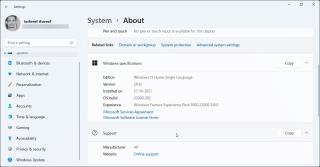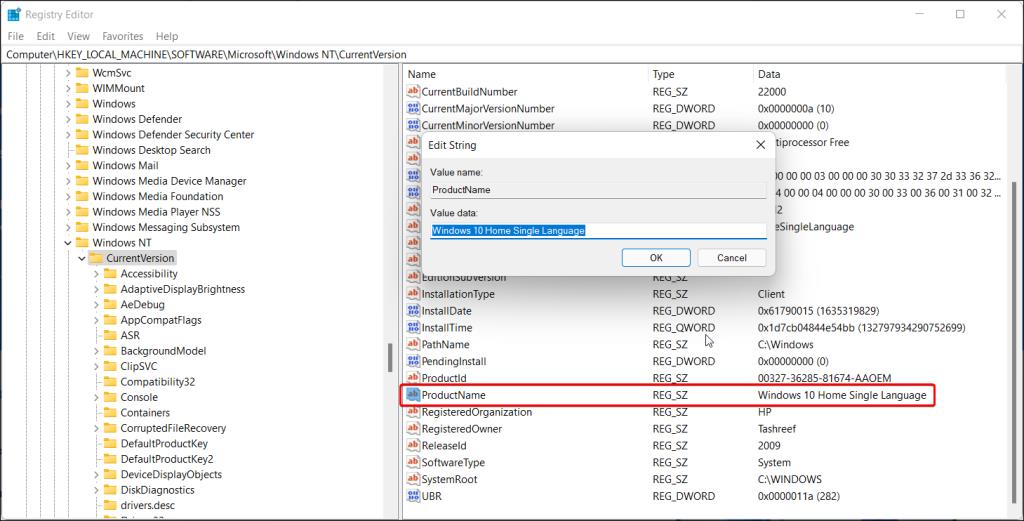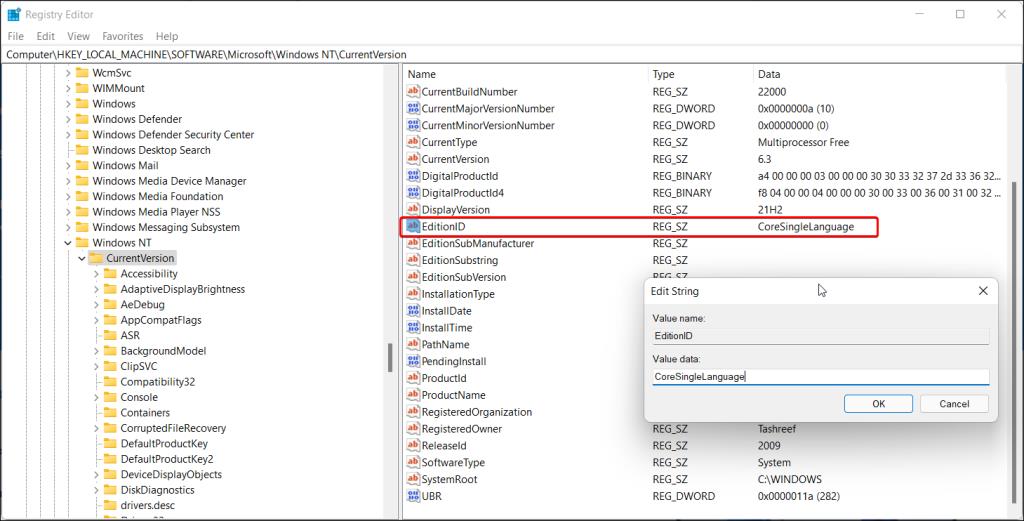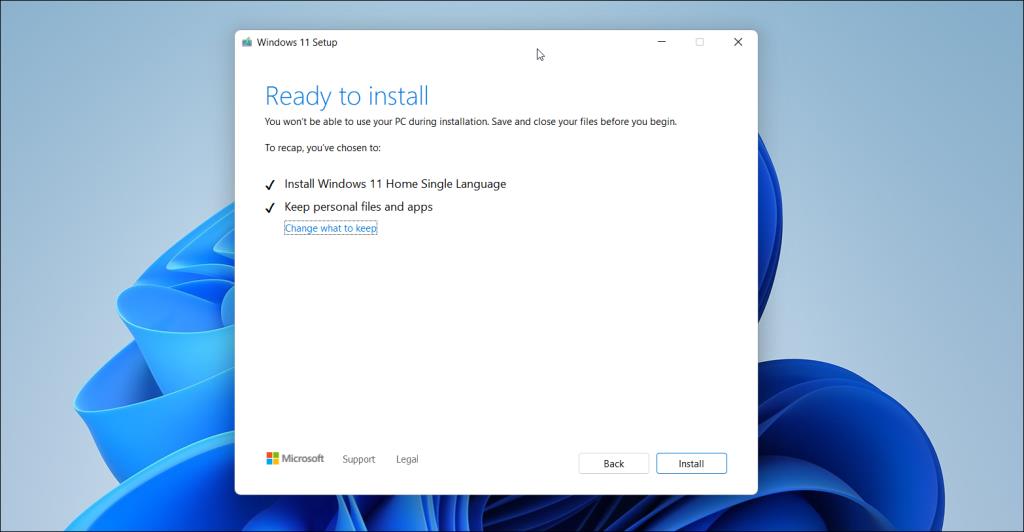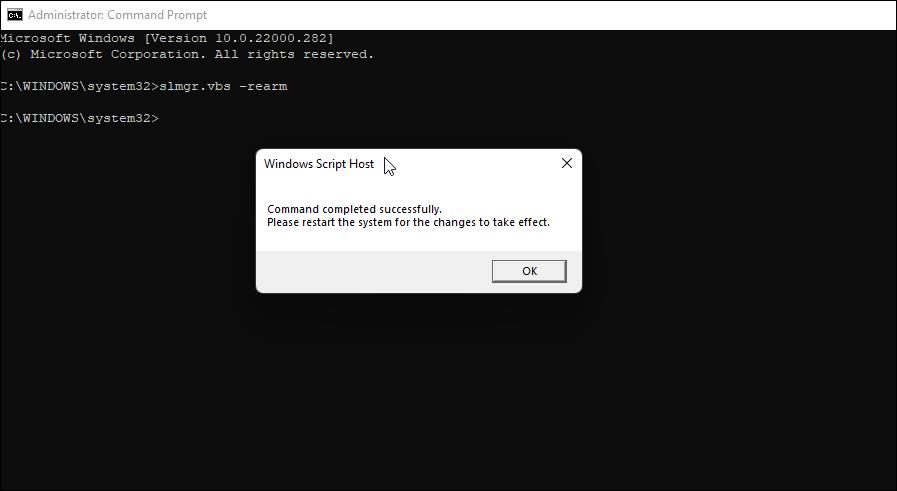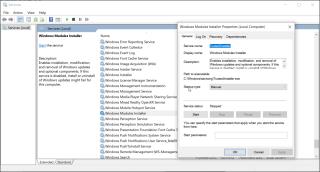Se você atualizou recentemente para o Windows 11 ou reinstalou o sistema operacional, ocorreu uma falha de ativação do Windows que mostra o código de erro 0xc004c003. Esse problema geralmente ocorre quando o sistema tenta ativar o sistema operacional com uma chave de produto digital de ativação OEM.
Aqui, mostramos algumas dicas de solução de problemas para ajudá-lo a corrigir esse erro e ativar sua cópia do Windows 11.
O que causa o código de erro 0xc004c003 no Windows 11 Pro?
O componente do código de licenciamento no Windows é responsável por acessar a seção do registro e verificar a chave do produto. Quando o acesso é negado devido a acesso incorreto, ele aciona o erro 0xc004c003.
Uma validação de chave malsucedida pode causar esse erro, mas os motivos pelos quais ela foi malsucedida podem variar. Aqui, exploramos algumas dicas que você pode executar para corrigir esse erro no Windows 11.
1. Verifique sua versão do Windows

O Windows 11, como seu sucessor, está disponível em várias edições - Home, Pro e Enterprise. A maioria dos computadores voltados para o consumidor vem com a edição Home instalada fora da caixa.
Dependendo de como você instalou o Windows 11 em seu PC, a edição do sistema operacional instalado pode mudar. Se você executou uma atualização local, o Windows detectaria automaticamente sua edição existente e instalaria a edição correta (Home, Pro ou Enterprise).
No entanto, se você executou uma instalação limpa do Windows 11 , pode ter instalado a edição Pro em vez da Home. Infelizmente, você não poderá ativar a edição Pro com uma chave de licença da edição doméstica.
Para verificar a edição do Windows 11 instalada:
- Pressione Win + I para abrir as configurações .
- Na guia Sistema , role para baixo e clique em Sobre .
- No painel direito, role para baixo até a seção de especificações do Windows. Aqui, localize a seção Edição para visualizar a edição do Windows 11 instalada em seu PC.
- Se a sua edição do Windows 11 corresponder à edição anterior, pule para a correção três abaixo.
Se você comprou uma chave de licença do Windows 11 Home e instalou a edição Pro, tente fazer um downgrade.
2. Faça downgrade do Windows 11 Pro para o Windows 11 Home
Se você atualizou para a edição Pro do Windows 11 com a chave de licença da edição Home, ocorrerá o erro de ativação 0xc004c003.
Existem duas maneiras de lidar com esse problema: Primeiro, atualize para a versão Pro fazendo uma nova compra ou faça downgrade para a edição Home.
Relacionado: Windows 11 Home vs. Pro: qual é o melhor para você?
Se você não quiser gastar muito com uma nova atualização, o processo de downgrade do Windows 11 Pro para o Home envolve duas etapas. Você precisa primeiro ajustar seu editor de registro para se preparar para o downgrade e, em seguida, executar o arquivo de configuração ISO para concluir o processo de downgrade.
2.1 Ajustando o registro para instalar o Windows 10 Home
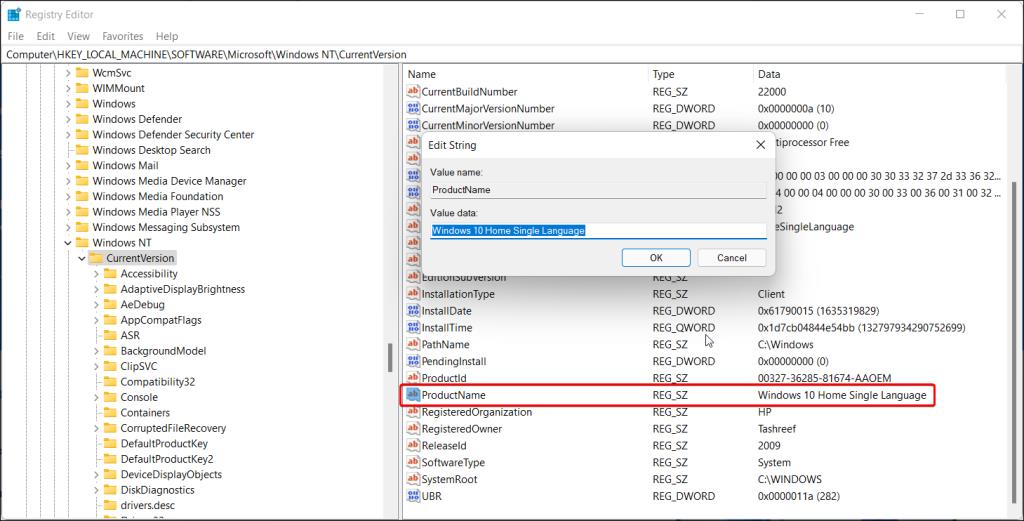
- Pressione Win + R para abrir Executar.
- Digite regedit e clique em OK para abrir o Editor do Registro. Clique em Sim quando solicitado pelo UAC.
- No Editor do Registro, navegue até o seguinte local. Você pode copiar e colar o caminho no Editor do Registro para facilitar a navegação:
Computer\HKEY_LOCAL_MACHINE\SOFTWARE\Microsoft\Windows NT\CurrentVersion
- No painel direito, localize e clique duas vezes no valor ProductName .
- Na janela pop-up, digite Windows 11 Home Single Language.
- Clique em OK para salvar as alterações.
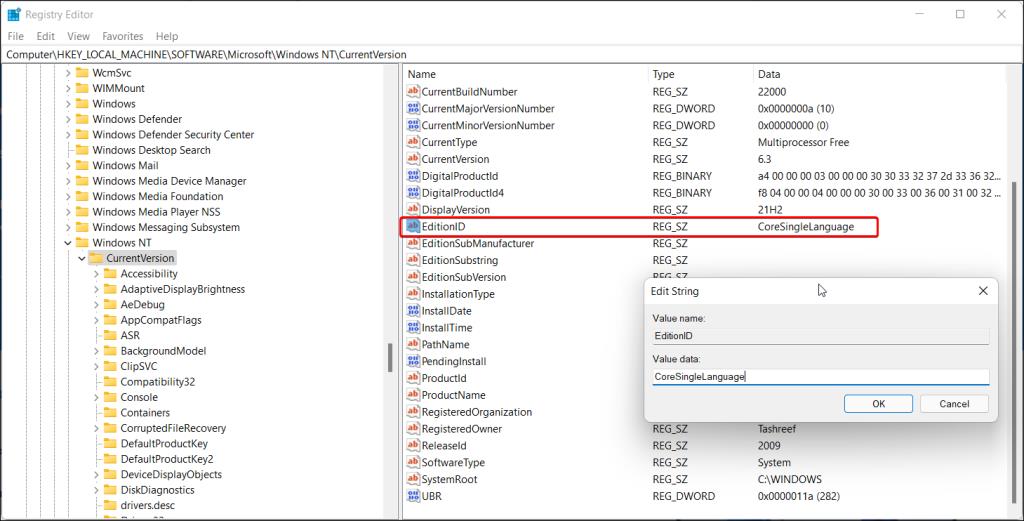
- Em seguida, localize e clique duas vezes no valor EditionID .
- Na janela pop-up, digite CoreSingleLanguage.
- Clique em OK para salvar as alterações.
- Em seguida, navegue até o seguinte local no Editor do Registro:
Computer\HKEY_LOCAL_MACHINE\SOFTWARE\WOW6432Node\Microsoft\Windows NT\CurrentVersion
- No painel direito, procure o valor ProductName e altere-o para Windows 10 Home.
- Clique em OK para salvar as alterações.
- Em seguida, localize e clique duas vezes em EditionID e altere-o para CoreSingleLanguage.
- Clique em OK para salvar as alterações.
- Feche o Editor do Registro.
2.2 Downgrade para o Windows 11 Home
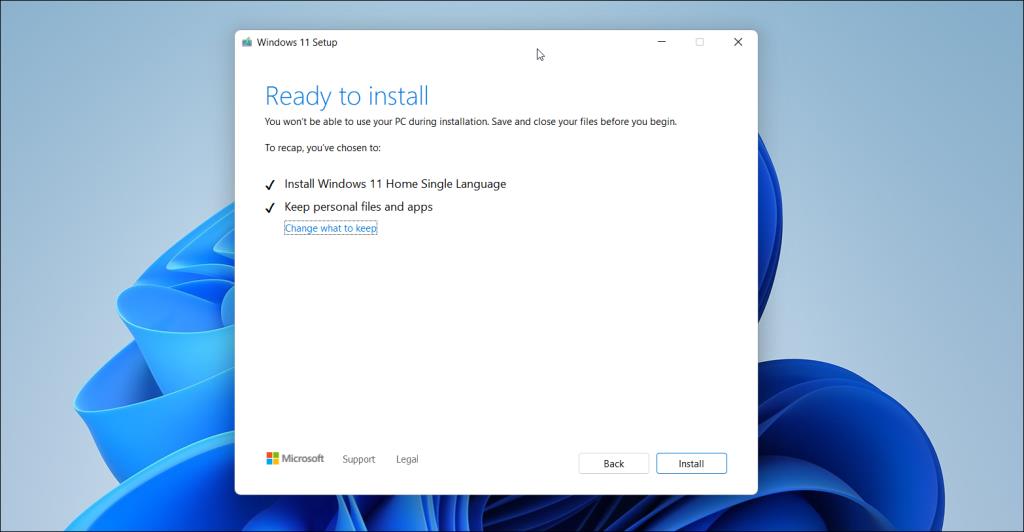
Para concluir o processo de downgrade, faremos o download do arquivo ISO e faremos uma atualização local. Uma atualização local permite reinstalar o sistema operacional Windows sem remover seus arquivos ou aplicativos. Veja como fazer.
- Vá para a página oficial de download do Windows 11 da Microsoft .
- Role para baixo até a seção Download Windows 11 Disk Image (ISO) .
- Clique no menu suspenso e selecione Windows 11.
- Clique no botão Download .
- Em seguida, selecione seu idioma no menu suspenso.
- Clique em Confirmar .
- Clique no botão Download de 64 bits . Ele iniciará o download para o Windows 11 ISO.
- Depois que o ISO for baixado, abra a pasta de download.
- Clique com o botão direito na imagem ISO e selecione Montar.

- O Windows montará o ISO e abrirá a pasta da unidade automaticamente. Caso contrário, clique no ícone da unidade de DVD em Este PC.
- Dentro da pasta ISO, clique duas vezes no arquivo Setup.exe . Clique em Sim se solicitado pelo UAC.
- Na janela Instalar o Windows 11, clique em Alterar como a Instalação baixa as atualizações.
- Em seguida, clique em Agora não.
- Clique em Avançar para prosseguir.
- Em seguida, aceite os avisos e os termos de licença.
- Na janela Pronto para instalar , certifique-se de que a opção Instalar o Windows 11 Home e manter arquivos e aplicativos pessoais seja exibida.
- Clique em Instalar e aguarde a conclusão do processo. Uma atualização local pode levar algumas horas para ser concluída, dependendo do hardware do sistema. Você também pode notar algumas reinicializações durante o processo, mas é um comportamento normal.
Após a reinicialização, verifique se o downgrade foi bem-sucedido. Para fazer isso, navegue até Configurações> Sobre> Especificações do Windows e verifique a edição.
Para ativar o Windows 11, vá para Configurações> Sistema> Ativação. Em seguida, siga as instruções na tela para ativar sua edição do Windows 11.
3. Ative o Windows 11 usando o prompt de comando
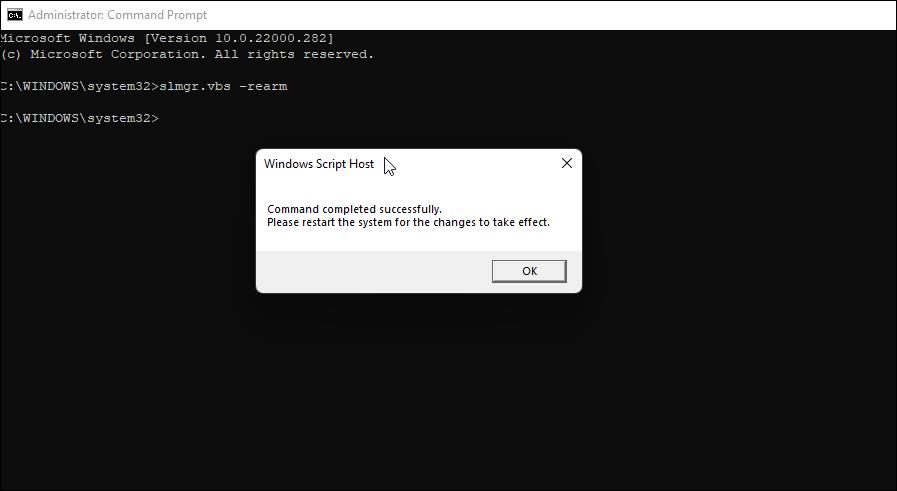
Às vezes, o servidor Microsoft pode falhar ao verificar e ativar sua licença devido a problemas de servidor. Se a ativação ainda falhar, você pode usar o prompt de comando para ativar sua licença. Veja como fazer.
- Pressione a tecla Windows e digite cmd .
- Nos resultados da pesquisa, clique com o botão direito em Prompt de Comando e selecione Executar como administrador. Clique em Sim se solicitado pelo UAC.
- Na janela do Prompt de Comando, digite o seguinte comando e pressione Enter:
slmgr.vbs –rearm
- Quando o prompt de sucesso for exibido, clique em OK e reinicie o PC. Após a reinicialização, abra a página de ativação e verifique se o erro 0xc004c003 foi resolvido.
Quando você registra sua licença do Windows 11 pela primeira vez, ela se associa ao hardware do seu computador. Isso ajuda a Microsoft a garantir que a licença seja usada de acordo com os termos de uso e também que o usuário não precise ativar manualmente o Windows todas as vezes após a instalação limpa.
No entanto, se você fez alterações importantes no hardware, como substituir a placa-mãe, o Windows não será capaz de verificar a validade. Para resolver isso, você pode usar a Chave de produto digital ou executar o solucionador de problemas para verificar e ativar o Windows. Verifique os recursos da Microsoft sobre como reativar o Windows 11 após uma mudança de hardware para obter mais etapas de solução de problemas.
Corrigindo o erro de ativação do Windows 11 0xc004c003
A Microsoft restringe algumas personalizações e outras funcionalidades em sistemas com licenças do Windows desativadas. Para solucionar o erro, verifique a versão do Windows 11 e a chave do produto ou ative manualmente a chave usando o prompt de comando. Você também pode verificar a validade da sua licença e fazer um downgrade para a edição correta do Windows 11, se necessário.
Se nada funcionar, considere fazer o downgrade do Windows 11 para o Windows 10 até que a Microsoft resolva os primeiros bugs e falhas.